教你使用office自带软件进行ocr识别
1、教你使用office自带软件进行ocr识别
2、假设有一张含有文字的图片*.jpg格式的,如下图。
如何来提取图片当中的文字呢?

3、首先,在文件图标上面右击鼠标---------打开方式---------画图

4、点击另存为。

5、在弹出的对话框中选取*.tif格式,进行保存。

6、在开始菜单中找到Microsoft Office Document Imaging程序,
并打开它。

7、进入主界面窗口。

8、点击文件---------打开,
找到第5步另存的*.TIF文件,

9、选中这个文件,打开它。

10、现在点击 工具-----------使用OCR识别文本。
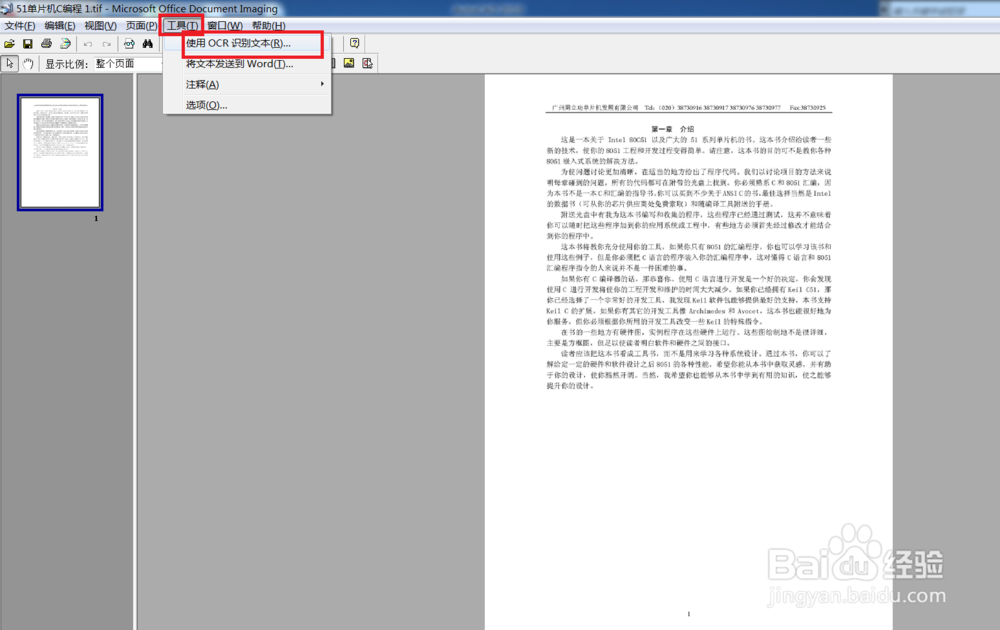
11、将鼠标移动到红框框出的位置。
可以看到,本页面包含了OCR信息。

12、现在点击 工具-----------将文本发送到word
并在弹出的窗口中,点击确定。


13、这时候软件会自动进入WORD界面,
在这个界面点击红框框出的 视图----------页面视图。
可以看到OCR识别的结果。

14、使用这个方法进行文字识别,结果不一定精确,但在工具缺少的情况下,可以减少大量的文字输入工作。还是值得尝试的。
以上,谢谢观看。
声明:本网站引用、摘录或转载内容仅供网站访问者交流或参考,不代表本站立场,如存在版权或非法内容,请联系站长删除,联系邮箱:site.kefu@qq.com。
阅读量:184
阅读量:64
阅读量:152
阅读量:146
阅读量:184